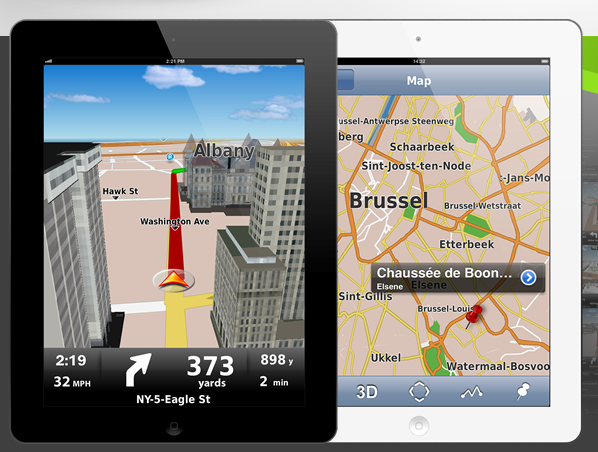Bootfähigen Mountain Lion USB Stick für weitere Installationen erstellen
 Wie es auch schon beim ersten Löwe war, gab es Anfangs nicht die möglich, sich ein Installationsmedium, wie zum Beispiel einen USB Stick, bootfähiges zu erstellen.
Wie es auch schon beim ersten Löwe war, gab es Anfangs nicht die möglich, sich ein Installationsmedium, wie zum Beispiel einen USB Stick, bootfähiges zu erstellen.
Doch auch hier gibt es sofort eine Methode um sich seinen eigenen Mountain Lion USB Stick zu erstellen. Ideal ist ein 8GB Stick. Diesen partitioniert man sich in zwei Teile. Einer davon sollte mindestens 4,8 GB groß sein. Das ist das startfähige Laufwerk auf dem Mountain Lion USB Stick. Die andere Partition könnt Ihr nutzen, um kommende Aktualisationen von Apple direkt zur Verfügung zu haben, um einen weiteren Download zu vermeiden. Beispielsweise für das sicher kommende OSX 10.8.1 Mountain Lion Combi Update. So hat man alles für eine Mountain Lion Installation auch ohne Internet parat.
Im AppStore kauft man sich das Update Mountain Lion und wartet ab, bis der Download beendet ist. Das Installationsprogramm startet automatisch. Das solltet Ihr dann gleich wieder beenden. Denn wenn Ihr zuerst installiert, dann ist der Mountain Lion danach wieder weg. Das heißt nochmals 4,8 GB downloaden. Und das will ja niemand.
Im Programm Ordner befindet sich nun die Mountain Lion Installations App. Klickt nun mit der rechten Maustaste auf diese APP und wählt „Paketinhalt anzeigen“ aus. Im Ordner „Shared Support“ ist nun eine Image Datei die sich „InstallESD.dmg“ nennt. Diese könnt Ihr am besten mit gedrückter „ALT“ Taste auf den Schreibtisch ziehen. Somit wird diese Datei kopiert, ohne sich zu bewegen. Ist die Datei auf den Schreibtisch kopiert, dann öffnet man das Image via Doppelklick.
Nun könnt Ihr mit dem „Festplattendienstprogramm“ das Image mittels „Wiederherstellen“ auf die eben erstellte 4,8GB große Partition des USB Sticks klonen. Das dauert eine kleine Weile.
Somit habt Ihr nun Euren Mountain Lion USB Stick schon für die nächste Installation parat.
Bootfähigen Mountain Lion USB Stick für weitere Installationen erstellen Read More »






 Um die Lernaktivitäten beim Jura Studium nicht so trocken zu gestalten, haben die Lernsoftwarespezialisten von Lernfreak das Spiel JuraShooter entwickelt, das von der Softwareschmiede
Um die Lernaktivitäten beim Jura Studium nicht so trocken zu gestalten, haben die Lernsoftwarespezialisten von Lernfreak das Spiel JuraShooter entwickelt, das von der Softwareschmiede